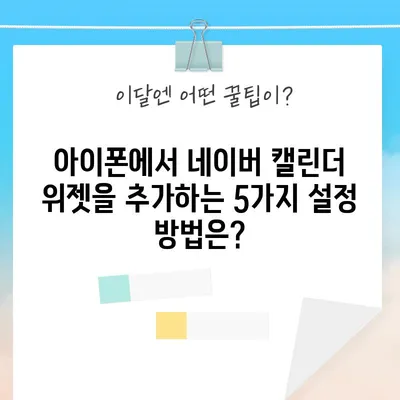아이폰 네이버 캘린더 위젯 추가 설정하는 방법
아이폰 네이버 캘린더 위젯 추가 설정하는 방법은 기본적인 아이폰의 기능을 이해하고, 네이버 캘린더의 다양한 위젯을 활용하여 일정을 더욱 쉽게 관리할 수 있도록 돕습니다. 이제 구체적인 설정 방법과 활용법을 알아보겠습니다.
네이버 캘린더 위젯 추가 방법
첫 번째 단계는 네이버 캘린더 앱을 아이폰에 다운로드하여 설치하는 것입니다. 앱이 설치되면, 홈 화면에서 오른쪽으로 스와이프하여 위젯 화면으로 접근할 수 있습니다. 오른쪽 상단에 위치한 편집 버튼을 클릭하면 위젯 추가 옵션이 나타납니다. 여기에서 네이버 캘린더 위젯을 선택하실 수 있습니다.
위젯 종류에는 목록 형태, 미니 달력, 일반 달력, D-day 위젯 등이 있으며, 각각의 특징과 사용 용도는 조금씩 다릅니다. 예를 들어, 목록 형태는 할 일 목록을 간편하게 보여주므로, 주요 일정을 신속하게 확인하고 싶을 때 유용합니다. 달력 위젯은 시각적으로 더 많은 정보를 제공하며, 전체 월의 계획을 한눈에 볼 수 있도록 도와줍니다.
위젯을 홈 화면에 추가하려면, 원하는 위젯을 길게 누르고 왼쪽으로 드래그한 뒤 완료 버튼을 눌러야 합니다. 위젯 구성 후, 필요하지 않은 경우 삭제하는 방법도 간단합니다. 위젯을 길게 눌러서 나타나는 메뉴에서 위젯 제거를 선택하면 즉시 삭제됩니다.
| 위젯 종류 | 설명 |
|---|---|
| 목록 | 중요한 할 일 목록을 요약하여 표시 |
| 미니 달력 | 작은 크기로 달력을 보여주며 기본적인 날짜 확인 가능 |
| 일반 달력 | 전체 달력을 보여주며, 자세한 일정 확인 가능 |
| D-day 위젯 | 특정 기일까지 남은 날짜를 표시 |
이렇게 위젯을 추가하는 방법에 대해 알아보았으니, 다음으로는 네이버 캘린더의 다양한 기능에 대해 고찰해 보겠습니다.
💡 네이버 캘린더 위젯 설정 방법을 지금 바로 알아보세요! 💡
네이버 캘린더의 다양한 기능
네이버 캘린더는 단순한 일정 관리 앱을 넘어, 다양한 기능을 포함하고 있어 많은 사용자들에게 사랑받고 있습니다. 일정을 효율적으로 관리할 수 있는 기능들은 다음과 같습니다.
첫째, 기본적인 일정 등록, 삭제 및 수정 기능입니다. 이는 모든 캘린더 애플리케이션에서 제공하는 기본적인 기능이지만, 네이버 캘린더는 사용자가 보다 직관적으로 조작할 수 있는 인터페이스를 제공합니다. 예를 들어, 특정 행사나 모임을 빠르게 추가하기 위해 빠른 일정 추가 버튼을 사용할 수 있습니다.
둘째, 할 일 관리와 습관 트래커 기능을 제공합니다. 사용자는 할 일을 생성하고 진행 상황을 체크할 수 있으며, 특정 습관을 형성하기 위한 목표를 설정하고 꾸준함을 기록할 수 있습니다. 이러한 기능은 개인의 목표 달성에 큰 도움을 줍니다.
셋째, PC와 모바일 간의 연동이 용이합니다. 네이버 캘린더는 여러 기기에서 일관된 사용자 경험을 제공하고, 동일한 네이버 계정으로 로그인하면 모든 일정이 자동으로 동기화됩니다. 이는 이동 중에도 일정을 체크하고 수정할 수 있는 큰 장점이 됩니다.
넷째, 네이버 쇼핑 연동 기능입니다. 특히, 네이버 쇼핑 라이브 일정 표시 기능은 쇼핑을 즐기는 사용자들에게 유용하게 작용합니다. 사용자는 인기 상품의 세일 시작일이나 라이브 방송 예정일 등을 캘린더에 쉽게 추가하고 알림을 받을 수 있습니다.
| 기능 | 설명 |
|---|---|
| 일정 등록/삭제 | 직관적인 인터페이스로 쉽게 일정 추가 및 삭제 |
| 할 일 관리 | 할 일 목록 작성과 진행 상황 체크 기능 |
| 기기 간 동기화 | PC와 모바일 간 일정이 자동으로 동기화 |
| 쇼핑 일정 연동 | 네이버 쇼핑의 이벤트 일정과 라이브 방송 알림 |
네이버 캘린더의 유용한 기능에 대해 알아보았으니, 다음으로는 사용자가 네이버 캘린더를 보다 효율적으로 활용하는 방법에 대해 설명해 드리겠습니다.
💡 네이버 캘린더 설정 방법을 지금 확인해 보세요! 💡
네이버 캘린더를 더 효율적으로 활용하는 방법
네이버 캘린더를 보다 효율적으로 활용하기 위해서는 몇 가지 유용한 팁을 따라야 합니다.
첫째, 특별한 일정이나 반복 일정은 미리 설정하여 관리하는 것이 좋습니다. 예를 들어, 매주 월요일마다 회의가 있다면, 반복 일정으로 설정하여 자동으로 캘린더에 추가할 수 있습니다. 이는 일정을 효율적으로 관리하는 데 큰 도움이 됩니다.
둘째, 여러 개의 캘린더 계정을 추가하여 기존의 일정을 통합 관리할 수 있습니다. 개인 일정 외에도 업무 일정, 가족 일정 등을 각각의 계정으로 관리하면, 모든 일정을 한 눈에 볼 수 있습니다. 이 경우, 다른 계정의 일정을 보여주거나 숨기는 기능을 사용하여 필요에 따라 조정할 수 있습니다.
셋째, 알림 기능을 적절히 활용하는 것이 중요합니다. 각 일정에 대해 알림 시간을 설정하면, 잊지 않고 중요한 일을 챙길 수 있습니다. 예로, 중요한 발표일이나 납기일에 미리 알림을 설정하여, 일정이 다가오기 전에 준비할 수 있도록 하는 것이 좋습니다.
넷째, 모바일과 PC에서 모두 사용할 수 있는 흐름을 만들어 효율성을 높이는 것도 필요합니다. 예를 들어, 외부에서 일정을 등록한 뒤, 집에 도착하자마자 PC에서 상세한 일정을 다시 확인하고 수정하는 방식입니다. 이처럼 모바일과 PC를 함께 활용하면 더욱 유연한 일정 관리를 할 수 있습니다.
| 팁 | 설명 |
|---|---|
| 반복 일정 설정 | 매주 또는 매월 반복되는 일정을 손쉽게 등록하기 |
| 여러 계정 추가 | 개인, 업무, 가족 등의 일정을 통합 관리 |
| 알림 기능 활용 | 중요한 일정에 대해 미리 알림 설정하기 |
| 모바일/PC 연동 | 두 기기에서 모두 사용할 수 있는 관리 방식 |
최종적으로, 아이폰에서 네이버 캘린더를 효율적으로 활용하여 여러분의 일상을 보다 체계적으로 관리할 수 있도록 합시다. 네이버 캘린더는 단순한 일정 작성 도구를 넘어서, 생활의 다양한 필요를 충족시켜 줄 것입니다.
💡 네이버 캘린더 위젯 설정 방법을 지금 바로 알아보세요. 💡
결론
아이폰 네이버 캘린더 위젯 추가 설정하는 방법에 대해 심도 있게 논의하였습니다. 네이버 캘린더는 사용자들에게 다양한 기능과 유용한 위젯을 제공하여, 일정 관리의 효율성을 높여줍니다. 위에 설명한 방법을 통해 여러분의 날마다의 일정을 손쉽게 관리하고, 삶을 더욱 편리하게 만드는 데 도움이 되기를 바랍니다. 이러한 도구를 활용하여 생활의 질을 높이는 작은 변화에 도전해 보세요!
💡 네이버 캘린더 위젯 설정으로 더 편리한 일정을 관리해 보세요! 💡
자주 묻는 질문과 답변
💡 네이버 캘린더 설정 방법을 자세히 알아보세요. 💡
질문 1: 아이폰에서 네이버 캘린더 위젯을 추가하는 방법은?
답변: 홈 화면에서 오른쪽으로 스와이프하여 위젯 화면으로 이동하고, 편집 버튼을 클릭한 후 네이버 캘린더 위젯을 선택하여 추가할 수 있습니다.
질문 2: 네이버 캘린더의 반복 일정은 어떻게 설정하나요?
답변: 일정 추가 시, 반복 옵션을 선택하여 매일, 매주, 매월, 매년 등 원하는 주기로 설정할 수 있습니다.
질문 3: 여러 캘린더 계정을 추가하면 어떤 이점이 있나요?
답변: 여러 계정을 추가하면 개인 일정, 업무 일정, 가족 일정 등을 통합하여 관리할 수 있어 더 편리하게 일정을 확인하고 조정할 수 있습니다.
질문 4: 알림 기능은 어떻게 설정하나요?
답변: 각 일정 등록 시, 알림 시간을 설정하는 옵션이 있으므로, 원하는 알림 시간을 선택하여 설정할 수 있습니다.
질문 5: 네이버 캘린더 앱은 무료인가요?
답변: 네이버 캘린더 앱은 무료로 제공되며, 다양한 기능을 사용할 수 있습니다.
아이폰에서 네이버 캘린더 위젯을 추가하는 5가지 설정 방법은?
아이폰에서 네이버 캘린더 위젯을 추가하는 5가지 설정 방법은?
아이폰에서 네이버 캘린더 위젯을 추가하는 5가지 설정 방법은?